 ТАЙМКОР
ТАЙМКОР
РУКОВОДСТВО
© VISUAL PRODUCTIONS BV
WWW.VISUALPRODUCTIONS.NL
Отображение временного кода TimeCore
История изменений
| Пересмотр | Дата | Автор(ы) | Описание |
| 5 | 17.12.2024 | FL | Обновлены страницы мониторов и установки. Добавлена страница режимов. Исправлены отсутствующие ссылки. |
| 4 | 05.07.2023 | ME | Декларация FCC. |
| 3 | 07.06.2018 | ME | Обновлена глава vManager для отражения распространения в магазине приложений. Перенесена большая часть информации о Kiosc в специальное руководство по Kiosc. Добавлено обсуждение аналитики паролей и общего доступа. |
| 2 | 10.11.2017 | ME | Добавлено: RTP-MIDI, аксессуар для монтажа в стойку, MSC API и функция защиты паролем. Заменена информация VisualTouch на Kiosc. |
| 1 | 10.05.2016 | ME | Первоначальная версия. |
©2024 Visual Productions BV. Все права защищены.
Никакая часть данной работы не может быть воспроизведена в какой-либо форме или какими-либо средствами — графическими, электронными или механическими, включая фотокопирование, запись, запись на пленку или системы хранения и поиска информации — без письменного разрешения издателя.
Несмотря на то, что при подготовке этого документа были приняты все меры предосторожности, издатель и автор не несут ответственности за ошибки или упущения, а также за ущерб, возникший в результате использования информации, содержащейся в этом документе, или в результате использования программ и исходного кода, которые могут сопровождать его. Ни при каких обстоятельствах издатель и автор не несут ответственности за любую упущенную выгоду или любой другой коммерческий ущерб, вызванный или предположительно вызванный прямо или косвенно этим документом.
В связи с динамичным характером разработки продукта информация, содержащаяся в этом документе, может быть изменена без предварительного уведомления. Для включения таких изменений могут быть выпущены пересмотренные версии этой информации или новые издания.
Продукты, упомянутые в этом документе, могут быть товарными знаками и/или зарегистрированными товарными знаками соответствующих владельцев. Издатель и автор не претендуют на эти товарные знаки.
![]() Декларация о соответствии
Декларация о соответствии
Мы, производитель Visual Productions BV, настоящим заявляем под свою исключительную ответственность, что следующее устройство:
TimeCore
Соответствует следующим директивам ЕС, включая все поправки:
Директива по ЭМС 2014/30/ЕС
Применяются следующие гармонизированные стандарты:
NEN-EN-IEC 61000-6-1:2019
Целью декларации является соответствие соответствующему законодательству Союза по гармонизации.
Полное имя и идентификация лица, ответственного за качество продукции и соответствие стандартам со стороны производителя
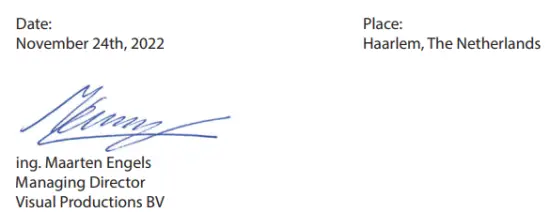
ВИЗУАЛ ПРОДАКШНС Б.В.
ИЦААК ЭНШЕДЕВЕГ 38А
NL-2031CR ХАРЛЕМ
НИДЕРЛАНДЫ
ТЕЛ +31 (0)23 551 20 30
WWW.VISUALPRODUCTIONS.NL
ИНФОРМАЦИЯ@VISUALPRODUCTIONS.NL
АБН-АМРО БАНК 53.22.22.261
БИК ABNANL2A
IBAN NL18ABNA0532222261
НДС NL851328477B01
КОС 54497795
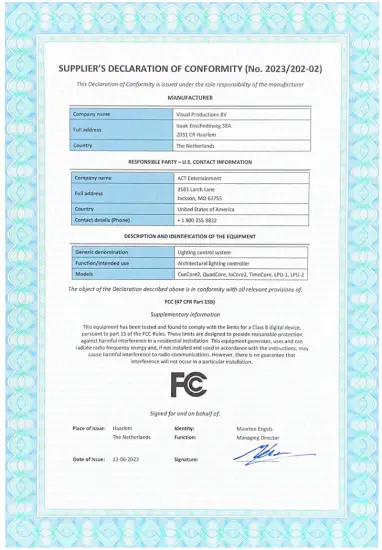
![]() QPS Оценочные Услуги Inc.
QPS Оценочные Услуги Inc.
Орган по испытаниям, сертификации и полевой оценке
Аккредитован в Канаде, США и за рубежом
File
LR3268
СЕРТИФИКАТ СООТВЕТСТВИЯ
(СИСТЕМА СЕРТИФИКАЦИИ ISO ТИП 3)
| Выдается | Визуал Продакшнс Б.В. |
| Адрес | Izaak Enschedeweg 38A 2031 CR Харлем Нидерланды |
| Номер проекта | ЛР3268-1 |
| Продукт | Система управления освещением |
| Номер модели | CueCore3, CueCore2, QuadCore, loCore2, TimeCore |
| Рейтинги | 9-24 В постоянного тока, 0.5 А Питание от одобренного источника питания LPS, I/P: 100-240 В переменного тока, 1.0 А макс. 5060 Гц, Выход: 12 В пост. тока, 1 А, 12 Вт макс. |
| Применимые стандарты | CSA C22.2 № 62368-1:19 Аудио/видео, информационное и коммуникационное оборудование. Часть 1 и UL62368-1- Аудио/Видео, Информационно-коммуникационное оборудование. Часть 1 |
| Местонахождение завода/производства | То же, что и выше |
Заявление о соответствии: Продукция/оборудование, указанные в настоящем Сертификате и описанные в Отчете, охватываемом указанным выше номером проекта, были исследованы и признаны соответствующими соответствующим требованиям указанных выше стандартов и версий. Таким образом, они имеют право на маркировку сертификации QPS, показанную ниже, в соответствии с положениями Соглашения об обслуживании QPS.
ВАЖНОЕ ПРИМЕЧАНИЕ
В целях сохранения целостности знака(ов) QPS данная сертификация будет отозвана в следующих случаях:
- Соответствие вышеупомянутому(ым) Стандарту(ам), включая любые, о которых будет сообщено в Уведомлении об обновлении Стандарта QPS (QSD 55), выпущенном в будущем, не поддерживается, или
- Изделие/оборудование модифицируется после получения сертификации без предварительного письменного согласия QPS.
![]()

Введение
TimeCore — это твердотельное устройство для обработки тайм-кода. Оно предназначено для использования в развлекательных шоу на мероприятиях, концертах, фестивалях и в тематических средах. TimeCore поможет синхронизировать различные элементы шоу, такие как звук, освещение, видео, лазер и специальные эффекты.

TimeCore может генерировать временной код, он может преобразовывать его между различными протоколами и может отображать любой полученный временной код на своем дисплее. Устройство имеет встроенные web-сервер; это web-интерфейс позволяет пользователю настраивать устройство. web-интерфейс также позволяет другим протоколам без таймкода, таким как UDP, OSC и sACN, быть связанными с определенными событиями таймкода. TimeCore может быть мостом между таймкодом и другим оборудованием для шоу без таймкода, таким как видеоплееры, реле и диммеры. TimeCore имеет богатый набор протоколов, которые включают два самых популярных таймкода в шоу-бизнесе SMPTE и MTC. Кроме того, он имеет реализованный таймкод Art-Net, который имеет передовыеtagе. быть сетевым.
В этом документе обсуждается настройка устройства и программирование его внутренних программных функций. На момент написания этого руководства прошивка TimeCore имела версию 1.14.
1.1 Соответствие
Данное устройство соответствует следующим нормам:
- CE
- УКСА
- ФКС
- УЛ 62368-1
- CSA C22.2 62368-1:19
- EAC
1.2 Особенности
В набор функций TimeCore входят:
- Ethernet-порт
- Программирование через web-интерфейс
- СМПТЕ
- МТС
- MIDI, MSC, MMC
- RTP-MIDI
- OSC, UDP, TCP
- Art-Net (данные и таймкод)
- sACN
- Большой 7-сегментный светодиодный дисплей
- 2x определяемые пользователем кнопки
- 9-24 В постоянного тока 500 мА (в комплекте блок питания)
- Питание через Ethernet (класс I)
- Монтаж на столе или DIN-рейке (дополнительный адаптер)
- Рабочая температура от -20º C до +50º C (от -4º F до 122º F)
- Соответствие EN55103-1 EN55103-2
- В комплекте с программным обеспечением vManager и Kiosc
1.3Что в коробке?
В комплект TimeCore входят следующие элементы (см. рисунок 1.2):
- TimeCore
- Блок питания (включая набор международных вилок)
- Сетевой кабель
- Информационная карта

1.4 Сохранение данных в памяти
В этом руководстве описывается, как настроить TimeCore, а также действия, задачи и т. д. web-интерфейс используется для редактирования таких элементов. При внесении изменений эти изменения напрямую сохраняются в оперативной памяти TimeCore, и программирование напрямую влияет на поведение устройства. Однако оперативная память является энергозависимой, и ее содержимое будет потеряно при включении-выключении. По этой причине TimeCore копирует любые изменения в оперативной памяти во встроенную флэш-память. Флэш-память сохраняет свои данные даже при отсутствии питания. TimeCore загрузит все свои данные обратно из флэш-памяти при запуске.
Этот процесс копирования памяти выполняется автоматически TimeCore и не должен вызывать беспокойства у пользователя. Однако следует учитывать, что после внесения изменений устройству следует дать время для выполнения копирования во флэш-память. Как правило, не отключайте питание устройства в течение 30 секунд после внесения изменений в программу.
1.5 Дальнейшая помощь
Если после прочтения данного руководства у вас возникнут дополнительные вопросы, обратитесь на онлайн-форум по адресу https://forum.visualproductions.nl для получения дополнительной технической поддержки.
Протоколы
TimeCore оснащен несколькими портами связи и поддерживает различные протоколы. В этой главе описываются эти протоколы и в какой степени они реализованы в TimeCore
2.1 СМПТЕ
SMPTE — это сигнал тайм-кода, который можно использовать для синхронизации аудио, видео, освещения и другого оборудования для шоу. TimeCore поддерживает прием SMPTE, который передается как аудиосигнал, также известный как тайм-код LTC. TimeCore может отправлять и получать SMPTE.
2.2 МИДИ
Протокол MIDI предназначен для соединения музыкальных устройств, таких как синтезаторы и секвенсоры. Кроме того, этот протокол также очень подходит для отправки триггеров с одного устройства на другое и часто используется для синхронизации аудио-, видео- и светового оборудования. Также имеется большой набор поверхностей управления MIDI; пульты пользовательского интерфейса с ручками, (моторизованными) фейдерами, вращающимися энкодерами и т. д.
TimeCore оснащен как входом MIDI, так и выходом MIDI. Он поддерживает прием и отправку сообщений MIDI, таких как NoteOn, NoteOff, ControlChange и ProgramChange.
2.2.1 МТС
MIDI Timecode (MTC) — это сигнал временного кода, встроенный в MIDI.
TimeCore поддерживает прием и передачу MTC. Не рекомендуется совмещать использование MTC с обычным MIDI, так как MTC потребляет полосу пропускания MIDI-соединения.
2.2.2MMC
MIDI Machine Control (MMC) является частью протокола MIDI. Он определяет специальные сообщения для управления аудиооборудованием, например, многодорожечными рекордерами. TimeCore поддерживает отправку команд MMC; см. страницу 61.
2.2.3МСЦ
MIDI Show Control (MSC) — это расширение протокола MIDI. Он включает команды для синхронизации шоу-оборудования, такого как световые, видео- и аудиоустройства.
2.3RTP-MIDI
RTP-MIDI — это протокол на базе Ethernet для передачи MIDI-сообщений. Он является частью набора протоколов RTP (Real-time Protocol). RTP-MIDI изначально поддерживается операционными системами macOS и iOS. После установки драйвера он также поддерживается в Windows.
После того, как между TimeCore и компьютером установлено соединение RTP-MIDI, программное обеспечение, работающее на компьютере, будет видеть порты MIDI TimeCore, как если бы это был интерфейс MIDI USB-подключения.
2.4Арт-Нет
Протокол Art-Net в первую очередь передает данные DMX-512 через Ethernet. Высокая пропускная способность Ethernet-соединения позволяет Art-Net передавать до 256 вселенных.
Данные, отправляемые в Art-Net, создают определенную нагрузку на сеть, поэтому рекомендуется отключать Art-Net, когда он не используется.
Помимо передачи данных DMX-512, Art-Net также может использоваться для передачи информации о тайм-коде для синхронизации оборудования.
TimeCore поддерживает отправку и получение временного кода Art-Net, а также одну вселенную данных Art-Net.
2.5сACN
Потоковый протокол Architecture of Control Networks (sACN) использует метод передачи информации DMX-512 по сетям TCP/IP. Протокол указан в стандарте ANSI E1.31-2009.
Протокол sACN поддерживает многоадресную передачу для эффективного использования пропускной способности сети.
TimeCore поддерживает отправку и получение одной вселенной sACN.
2.6TCP
Transmission Control Protocol (TCP) — это основной протокол пакета протоколов Интернета. Он используется для надежной, упорядоченной и проверенной на наличие ошибок доставки потока байтов между приложениями и хостами по сетям IP. Он считается «надежным», поскольку сам протокол проверяет, все ли переданное было доставлено на принимающую сторону. TCP допускает повторную передачу потерянных пакетов, тем самым гарантируя, что все переданные данные получены.
TimeCore поддерживает прием TCP-сообщений.
2.7UDP
Пользователь Даtagram Protocol (UDP) — это простой протокол для отправки сообщений по сети. Он поддерживается различными медиаустройствами, такими как видеопроекторы и контроллеры шоу. Он не включает проверку ошибок, поэтому он быстрее TCP, но менее надежен.
Есть два способа заставить TimeCore реагировать на входящие сообщения UDP. API (см. стр. 69) делает типичные функции TimeCore доступными через UDP. Кроме того, пользовательские сообщения можно запрограммировать на странице Show Control (см. стр. 26). Это также место, где можно запрограммировать исходящие сообщения UDP.
2.8ОСЦ
Open Sound Control (OSC) — это протокол для связи между программным обеспечением и различными устройствами типа мультимедиа. OSC использует сеть для отправки и получения сообщений, он может содержать различную информацию.
Существуют приложения для создания пользовательских интерфейсов на iOS (iPod, iPhone, iPad) и Android. Эти инструменты позволяют программировать защищенные пользовательские интерфейсы для управления устройством. Например, Kiosc от Visual Productions.
Существует два способа заставить TimeCore реагировать на входящие сообщения OSC.
Во-первых, API (см. стр. 68) делает типичные функции TimeCore доступными через OSC. Во-вторых, пользовательские сообщения можно программировать на странице Show Control (см. стр. 26).
2.9DHCP
Протокол динамической конфигурации хоста (DHCP) — это стандартизированный сетевой протокол, используемый в сетях Интернет-протокола (IP) для динамического распределения параметров конфигурации сети, таких как IP-адреса.
TimeCore — это DHCP-клиент.
Установка
В этой главе обсуждается, как настроить TimeCore.
3.1Монтаж на DIN-рейку
Устройство может быть установлено на DIN-рейку. Устройство подготовлено для монтажа на DIN-рейку с использованием держателя DIN-рейки TSH 35 от Bopla (номер продукта 22035000).

Этот адаптер, помимо прочего, можно приобрести у:
- Фарнелл / Ньюарк (код заказа 4189991)
- Конрад (код заказа 539775 – 89)
- Дистрелек (код заказа 300060)
3.2Монтаж в стойку
Для монтажа TimeCore в 19-дюймовую стойку имеется адаптер. Адаптер для монтажа в стойку имеет высоту 1U и продается отдельно. Он подходит для двух устройств, однако поставляется с одной позицией, закрытой глухой панелью, см. рисунок 3.2.
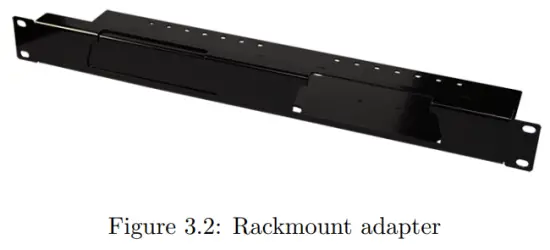
3.3Мощность
TimeCore требует постоянного тока от Вольта с минимальным током 500 мА. Разъем постоянного тока 2,1 мм имеет центральный положительный контакт. TimeCore также поддерживает функцию Power-over-Ethernet (PoE). Он требует PoE Class I.
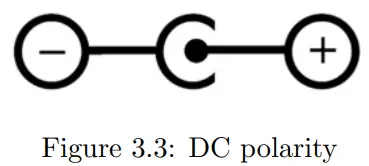
Сеть
TimeCore — это сетевое устройство. Для настройки и программирования TimeCore требуется сетевое соединение между компьютером и устройством, однако после программирования устройства больше не требуется подключение TimeCore к сети Ethernet.
Существует несколько возможных вариантов соединения компьютера и TimeCore. Они могут быть соединены одноранговым способом, через сетевой коммутатор или через Wi-Fi. Рисунок 4.1 иллюстрирует эти различные варианты.
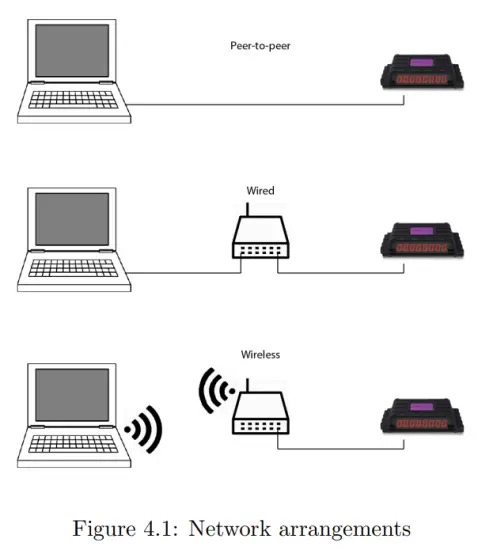
Порт Ethernet на TimeCore является автоматическим; не имеет значения, используется ли перекрестный или прямой сетевой кабель. Хотя порт Ethernet классифицируется как 100 Мбит/с, для определенных задач, таких как сообщения API, могут применяться ограничения буфера.
4.1 IP-адрес
TimeCore поддерживает как статические IP-адреса, так и автоматические IP-адреса.
По умолчанию TimeCore настроен на «DHCP», в котором ему будет автоматически назначен IP-адрес DHCP-сервером в сети. «DHCP-сервер» обычно является частью функциональности сетевого маршрутизатора.
Статические IP-адреса полезны, когда в сети нет DHCP-сервера, например, когда между TimeCore и компьютером установлено прямое одноранговое соединение. Это также полезно в постоянных установках, где IP-адрес TimeCore известен другому оборудованию и поэтому не должен меняться.
При использовании DHCP часто существует риск автоматического получения нового IP-адреса в случае замены DHCP-сервера. При использовании статических IP-адресов убедитесь, что все оборудование в сети имеет уникальные IP-адреса в пределах одной подсети.
Светодиод TimeCore помогает определить, какой тип IP-адреса установлен. Светодиод будет светиться красным при использовании DHCP и белым в случае статического IP-адреса.
Существует три способа изменить настройки IP-адреса TimeCore.
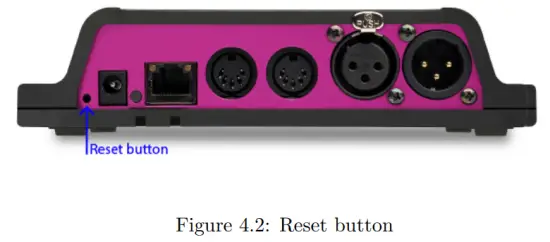
- vManager может использоваться для обнаружения TimeCore в сети. После обнаружения программное обеспечение vManager (рисунок, глава 10) позволяет изменять IP-адрес, маску подсети и настройки DHCP.
- Если IP-адрес уже известен, то при переходе по этому адресу с помощью браузера компьютера будет показан адрес TimeCore. web-интерфейс. Страница настроек на этом web-интерфейс позволяет изменять те же настройки, связанные с сетью.
- Кратковременное нажатие кнопки сброса на устройстве переключает статические и автоматические IP-адреса. Нажатие и удержание кнопки сброса (см. рисунок 4.2) на устройстве в течение 3 секунд перенастроит устройство на заводской IP-адрес и маску подсети. Никакие другие настройки не будут изменены. IP-адрес по умолчанию — 192.168.1.10 с маской подсети 255.255.255.0.
4.2Web-интерфейс
TimeCore имеет встроенный web-сервер. Это web-интерфейс доступен через стандартный браузер. Рекомендуется использовать любой из следующих браузеров:
- Microsoft Эдж
- Google Chrome (v102 или выше)
- Apple Safari (v15 или выше)
- Mozilla Firefox (v54 или выше)
The web-интерфейс позволяет вам настраивать и программировать TimeCore. При просмотре устройства сначала появится домашняя страница (рисунок 4.3). Домашняя страница доступна только для чтения; она предоставляет информацию, но не позволяет изменять какие-либо настройки. На других страницах представлено множество настроек, которые можно редактировать. Эти страницы будут обсуждаться в последующих главах.

4.2.1Время безотказной работы
В этом поле указывается, как долго устройство работало с момента последней перезагрузки.
4.2.2Последний опрос сервера
Указывает время последнего получения времени и даты с сервера времени NTP.
4.2.3Главный IP
Если устройство не находится в режиме Stand Alone, то в этом поле отображается IP-адрес системы, которая управляет этим TimeCore. Более подробную информацию о режимах работы см. в главе 5.
4.3Доступ через Интернет
К TimeCore можно получить доступ через Интернет. Для этого есть два способа: переадресация портов и VPN.
- Переадресация портов Относительно легко настраивается в маршрутизаторе. Каждый маршрутизатор отличается, поэтому рекомендуется ознакомиться с документацией маршрутизатора (иногда это называется NAT или перенаправлением портов). Обратите внимание, что переадресация портов небезопасна, так как любой может получить доступ к TimeCore таким образом.
- Доступ через туннель виртуальной частной сети (VPN) требует больше усилий по настройке, а также маршрутизатор должен поддерживать функцию VPN. После настройки это очень безопасный способ связи с TimeCore. VPN — это сетевая технология, которая создает безопасное сетевое соединение через публичную сеть, такую как Интернет или частную сеть, принадлежащую поставщику услуг. Крупные корпорации, образовательные учреждения и государственные учреждения используют технологию VPN, чтобы позволить удаленным пользователям безопасно подключаться
в частную сеть. Для получения дополнительной информации о VPN см. http://whatismyipaddress.com/vpn.
Режимы работы
TimeCore может работать в трех режимах, каждый из которых определяет различное поведение устройства.
- Автономный
- Раб
- CueluxPro
По умолчанию TimeCore работает в автономном режиме.

Строка состояния в нижней части web-интерфейс (рисунок 5.1) показывает текущий режим работы. При освоении CueluxPro домашняя страница web-interface показывает IP-адрес системы CueluxPro (рисунок 5.2).
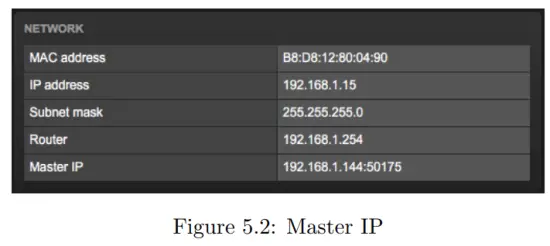
5.1Автономный режим
В этом режиме TimeCore представляет собой автономное устройство управления освещением.
Обычно он загружается контентом освещения и программируется для реагирования на внешние триггеры и/или внутреннее планирование. Это поведение TimeCore по умолчанию; автономный режим активен, когда TimeCore не находится в режиме подчиненного устройства или CueluxPro.
5.2Режим ведомого устройства
Для некоторых сложных световых проектов может потребоваться более четырех вселенных DMX.
Когда несколько устройств TimeCore объединяются для создания большой многовселенной системы, возникает необходимость синхронизации этих устройств TimeCore. Режим Slave облегчает это. См. рисунок 5.3.
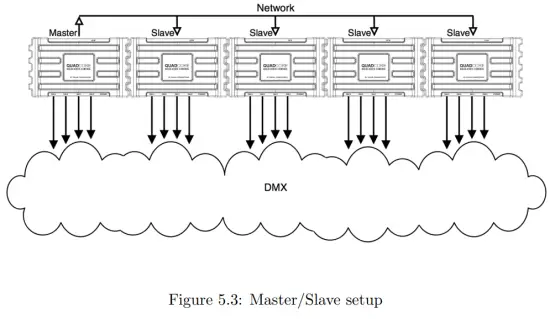
В режиме Slave TimeCore берёт под контроль мастер-TimeCore и больше не отвечает за свои воспроизведения и планирование; мастер заботится об этом. Всё, что требуется от подчиненного устройства, — это содержать контент освещения в своих дорожках.
Мастер-TimeCore будет управлять всеми подчиненными устройствами, чтобы активировать одни и те же треки и поддерживать синхронизированное воспроизведение этих треков.
Необходимо поместить все действия-программирование в мастер-TimeCore. Фактически, информация о воспроизведении внутри подчиненных устройств будет перезаписана мастером.
Ведущее устройство делает это, поскольку оно сохраняет копию своих данных воспроизведения в каждом ведомом устройстве, что позволяет ведомому устройству продолжать работу автономно в случае прерывания связи между ведущим устройством и ведомым устройством.
Логичным местом для списков действий и действий для системы «главный/подчиненный» также является главный узел, однако разрешается размещать действия в подчиненном узле, и они будут выполнены.
5.3Режим CueluxPro
CueluxPro (см. рисунок 5.4) — это программная консоль освещения, которая поставляется в комплекте с TimeCore. Цель TimeCore в этом режиме — быть интерфейсом между CueluxPro и осветительными приборами DMX. Поэтому TimeCore будет пересылать данные, полученные от программного обеспечения CueluxPro, на свои выходы DMX. В этом режиме все внутреннее воспроизведение и планирование в TimeCore приостанавливается. На рисунке 5.5 показана типичная система CueluxPro/TimeCore.

TimeCore переходит в режим CueluxPro сразу после того, как он будет пропатчен в одной или нескольких вселенных в программном обеспечении CueluxPro. Из этого режима можно выйти, отключив TimeCore или закрыв программное обеспечение CueluxPro.
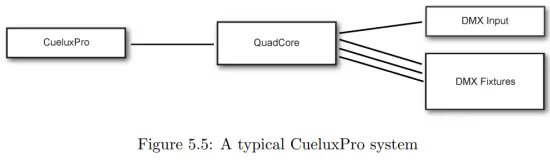
Использование программного обеспечения CueluxPro в сочетании с TimeCore позволяет получить систему управления освещением с большим набором функций, чем при использовании TimeCore в автономном режиме. Возможности CueluxPro:
- Библиотека личностей с более чем 3000 приспособлениями
- Генератор эффектов
- Матричное пиксельное отображение
- Группы
- Палитры
- Редактор временной шкалы
CueluxPro также может использоваться для создания контента освещения, который может быть загружен в TimeCore. После загрузки TimeCore может продолжать использоваться автономно. Для получения информации о том, как использовать CueluxPro, обратитесь к руководству CueluxPro на Visual Productions webсайт. В этом руководстве содержатся инструкции по подключению к CueluxPro и загрузке контента в TimeCore.
Показать управление
TimeCore может взаимодействовать с внешним миром; он может получать сообщения и значения через различные протоколы и может отправлять множество протоколов. Можно автоматизировать TimeCore, заставив его автоматически реагировать на входящие сигналы. Бывшийample этого будет запуск часов временного кода при получении определенного сетевого сообщения UDP. Страница Show Control (см. рисунок 6.1) позволяет выполнять этот тип программирования.
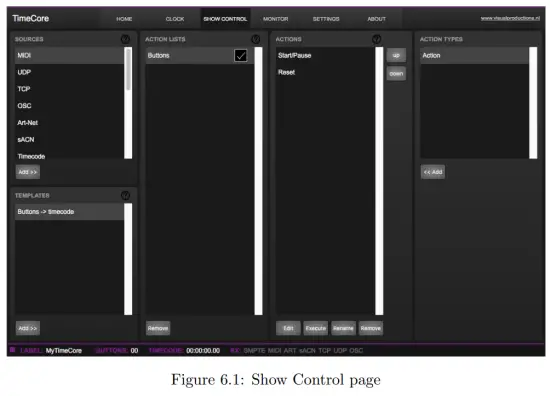
Страница Show Control представляет систему «действий». Сигнал, на который TimeCore должен отреагировать или, возможно, преобразовать в какой-то другой сигнал, должен быть выражен в действиях. Преобразование протоколов таймкода является исключением; это можно сделать на странице настроек (см. стр. 36). Перед программированием действий
пожалуйста, рассмотрите структуру элемента управления «Показать» на рисунке 6.2.
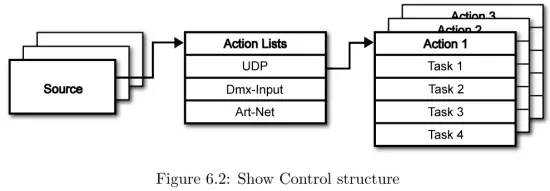
TimeCore может прослушивать различные протоколы. Эти доступные протоколы перечислены в Sources, однако TimeCore может активно прослушивать только 8 протоколов одновременно. Активные протоколы перечислены в «Action Lists». Каждый список действий может содержать действия. В пределах протокола/источника каждый отдельный сигнал требует своего собственного действия. НапримерampНапример, при прослушивании каналов 1 и 2 на входящем DMX-сигнале список действий DMX требует два действия: по одному для каждого канала.
Внутри действия мы определяем триггер и задачи. Триггер указывает, какой сигнал фильтровать. В приведенном выше примере DMXample триггер будет установлен на «канал 1» и «канал 2» соответственно. Задачи определяют, что TimeCore будет делать при запуске этого действия. В действие можно поместить несколько задач. Существуют задачи, доступные для широкого спектра функций TimeCore и внешних протоколов. Типы задач подробно описаны в Приложении C на стр. 60.
Перед реализацией входящих сообщений OSC или UDP ознакомьтесь с приложением API на стр. 68; API уже предоставляет типичные функции через OSC и UDP, поэтому может не потребоваться реализация пользовательских сообщений.
6.1Источники и списки действий
В списке источников представлены все протоколы, которые может принимать TimeCore.
Он также включает внутренние функции, которые могут создавать события, которые могут использоваться для запуска действий, таких как событие включения питания. Эти источники доступны, однако, они будут активно прослушиваться только после перемещения в таблицу списка действий.
| Кнопки | Нажата одна из двух кнопок на передней панели |
| МИДИ | MIDI сообщения |
| RTP-MIDI | Сетевые сообщения RTP-MIDI |
| УДП | Сетевые сообщения UDP |
| ТКП | Сетевые сообщения TCP |
| ОСК | Сетевое сообщение OSC |
| Арт-Нет | Данные Art-Net DMX |
| sACN | данные sACN DMX |
| Таймкод | Сигнал тайм-кода, укажите входящий протокол тайм-кода на странице настроек. |
| Киоск | Триггеры из Kiosc. Для каждого действия можно выбрать различные элементы управления, такие как кнопки и ползунки, селектор цвета и т. д. Порядок действий будет контролировать расположение в Киоске. |
| Рандомайзер | Рандомизатор может генерировать случайное число |
| Система | Такие события, как «Включение питания» |
| Переменная | Источник переменной работает в сочетании с задачей переменной (для получения дополнительной информации о задаче переменной см. см. Типы задач). Задача «Переменная» установит значение, для которого будет активирован тип списка действий с переменной в качестве источника. будет использовать как триггер. TimeCore не будет хранить значения 8 переменных между циклами питания. |
| Таймер | В TimeCore есть 4 внутренних таймера. Событие будет вызвано, когда таймер истечет. Таймеры устанавливаются и активируются задачами таймера. |
| Список пользователей 1-4 | Эти списки действий никогда не вызовут событие, однако они полезны для расширенного программирования. |
Списки действий можно временно приостановить, отключив их флажок на странице Show Control. Также доступна задача для автоматизации изменения состояния этого флажка.
6.2Действия
Действия выполняются при получении определенного сигнала. Этот сигнал определяется триггером. Триггер всегда относится к списку действий, к которому принадлежит действие.
НапримерampНапример, если тип триггера установлен на «Канал», то он относится к одному каналу DMX, если действие помещено в список «Вход DMX», и это означает один канал Art-Net, если действие находится в списке действий Art-Net.
Триггер определяется полями типа триггера, значения триггера и фланга триггера.
Хотя эти поля не применимы ко всем спискам действий и поэтому иногда опускаются в web GUI. Поле типа триггера указывает, какой тип сигнала будет вызывать действие. Напримерample, при выполнении действия в списке Button есть выбор между типами триггера «Короткое нажатие» и «Длительное нажатие». Значение триггера определяет фактическое значение сигнала. В Button example значение триггера обозначает, какая кнопка.
В некоторых списках действий действия также должны указывать триггер-фланг. Фланг далее определяет значение, которое должен иметь сигнал перед запуском действия. Напримерample, когда действие запускается из списка Kiosc и оно связано с кнопкой в программном обеспечении Kiosc, фланг определит, запускать ли его только при нажатии кнопки вниз или только при ее подъеме. Приложение B содержит болееview из доступных типов триггеров.
Список действий может содержать до 48 действий, в масштабах всей системы — максимум 64 действия.
6.3Задачи
Задачи добавляются к действию, чтобы указать, что делать после его выполнения.
В действие можно включить до 8 задач, в масштабах системы — максимум 128 задач. Задачи выполняются в порядке списка. На выбор доступен широкий выбор задач, в том числе изменение любых внутренних функций программного обеспечения, таких как часы с временным кодом и светодиодный дисплей, а также отправка сообщений по любому из поддерживаемых протоколов.
Задачи организованы в категории. После выбора задачи из этих категорий каждая задача позволяет сделать дальнейший выбор между несколькими функциями и возможностями.
Задачи содержат до двух параметров, которые могут потребоваться для их выполнения.
Задачу можно протестировать, выбрав ее и нажав кнопку «Выполнить» в диалоговом окне редактирования действия. Полное действие также можно протестировать; перейдите на страницу «Показать элемент управления», выберите действие и нажмите кнопку «Выполнить».
Приложение B содержит подробный обзорview доступных задач, возможностей, функций и параметров.
6.4Шаблоны
Страница Show Control представляет список шаблонов. Шаблон — это набор actionlist, действий и задач. Эти шаблоны настраивают TimeCore для выполнения типичных функций; напримерampУправляйте часами с временным кодом с помощью двух кнопок или отображайте состояние временного кода на светодиодном дисплее.
Таким образом, шаблоны экономят время; в противном случае действия пришлось бы настраивать вручную.
Они также могут служить руководством для смягчения кривой обучения действиям; многому можно научиться, добавив шаблон и затем изучив действия и задачи, которые он создал. Обратите внимание, что некоторые шаблоны требуют изменения настроек на странице настроек. Приложение A дает болееview из доступных шаблонов.
6.5Переменные
Переменные — это внутренние запоминающие устройства, которые могут хранить значение; число в диапазоне [0,255]. Существует 8 переменных, и они обычно используются для расширенного программирования управления шоу. В IoCore2 содержимое переменной не сохраняется между циклами питания.
Переменные могут быть установлены задачами. Переменные могут быть добавлены в качестве источников, чтобы иметь действия, запускаемые при изменении значения переменной.
6.6Случайный генератор
Рандомизатор — это внутренняя функция программного обеспечения, которая может генерировать (псевдо)случайное число. Это полезно для того, чтобы событие запускало случайную сцену освещения в тематической среде. Рандомизатор активируется задачей Randomizertask. Результат расчета рандомизатора можно получить, перехватив событие в списке действий Randomizer.
Мониторы
Эта страница позволяет пользователю проверять входящие и исходящие данные, как данные типа MIDI (см. рисунок 7.1), так и управляющие сообщения (см. рисунок 7.2).
Мониторинг входящих и исходящих данных может помочь пользователю устранить неполадки в процессе программирования.
На странице «Монитор» можно найти четыре различных источника входного сигнала (MIDI, RTPMIDI, Art-Net и sACN), а также источники входного и выходного сигнала управления (TCP, UDP и OSC). А также доступ к данным, хранящимся в 4 таймерах и 10 переменных.
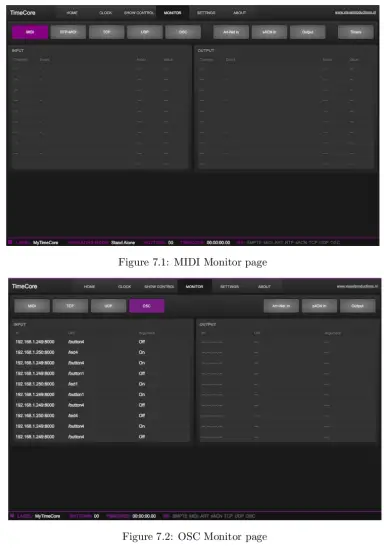
Настройки
Настройки TimeCore организованы в разделы, см. страницу настроек, рисунок 8.1. В этой главе будет рассмотрен каждый раздел.
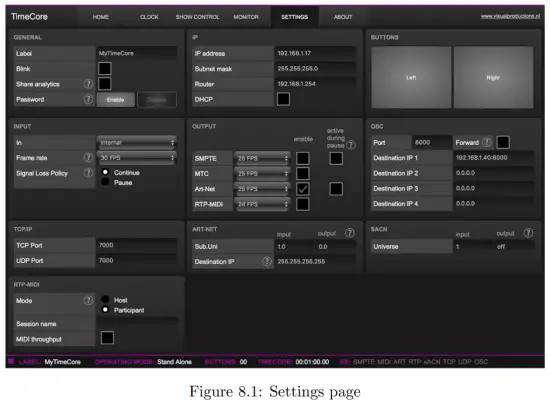
8.1 Общие
Вы можете изменить метку TimeCore. Эта метка может использоваться для различения устройства в настройке с несколькими устройствами.
При установке флажка «Мигание» светодиод устройства будет мигать, что поможет идентифицировать его среди нескольких устройств.
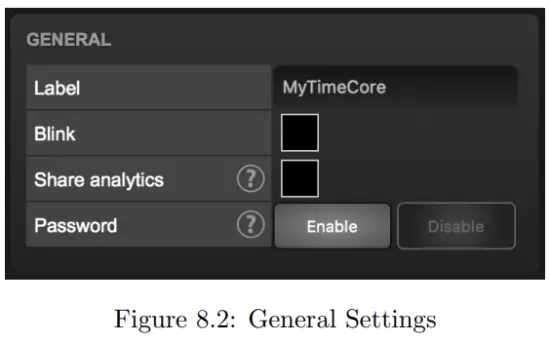
Команды API, обсуждаемые в приложении D, начинаются с префикса, который по умолчанию установлен на core. При использовании нескольких устройств из Visual Productions может быть полезно назначать этим префиксам уникальные метки, особенно при использовании широковещательных сообщений. Подробнее о циклах обратной связи читайте в параграфе D.4.
Неавторизованные пользователи могут быть лишены возможности вносить изменения в TimeCore, включив защиту паролем. После включения пароль можно отключить через web-интерфейс (используя кнопку Disable) и кнопку сброса (см. рисунок 4.2). Длительное нажатие кнопки сброса отключает защиту паролем; это также вернет статический IP-адрес устройства к заводским настройкам по умолчанию.
8.2 IP
Поля IP предназначены для настройки IP-адреса и маски подсети TimeCore.
Поле Router обязательно только при использовании Port Forwarding. Вы также можете включить или отключить функцию DHCP (для получения дополнительной информации см. главу 4 на стр. 18).
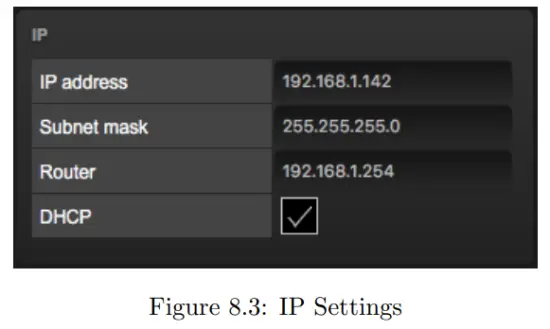
8.3Кнопки
Две кнопки в web-интерфейс имитирует две кнопки на физическом устройстве. Эти программные кнопки полезны для тестирования или управления устройством, когда оно находится вне зоны вашей досягаемости.
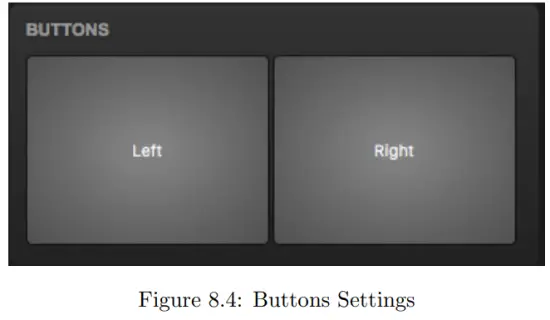
8.4 Input
Этот раздел определяет источник таймкода для TimeCore. Возможны следующие варианты:
| Источник | Описание |
| Внутренний | Временной код будет сгенерирован внутри TimeCore |
| СМПТЕ | Сигнал LTC получен на разъеме SMPTE IN |
| МТС | Сигнал MTC, принимаемый на разъеме MIDI IN |
| Арт-Нет | Таймкод Art-Net, полученный через сетевой порт |
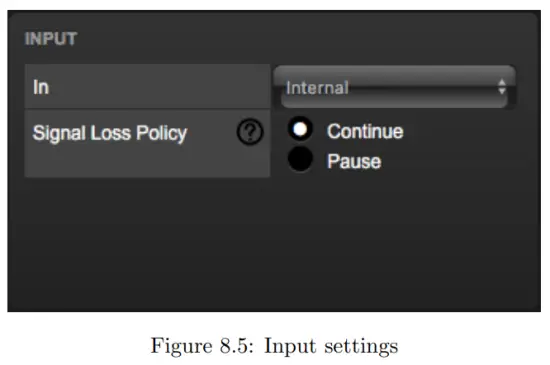
Протоколы SMPTE и Art-Net не предлагают средств для различения потери сигнала от «паузы» времени. Поэтому «Политика потери сигнала» позволяет контролировать падение сигнала временного кода, который должен быть интерпретирован.
| Политика | Описание |
| Продолжать | В случае потери сигнала TimeCore продолжит таймкод, используя свои внутренние часы. Когда сигнал появится снова, TimeCore снова синхронизируется с ним. |
| Пауза | TimeCore приостановит тайм-код при потере сигнала. Отсчет времени продолжится, как только сигнал восстановится. |
8.5Выходные данные
Этот раздел контролирует, передается ли какой-либо протокол временного кода из TimeCore.
Каждый протокол тайм-кода имеет собственную настройку частоты кадров.
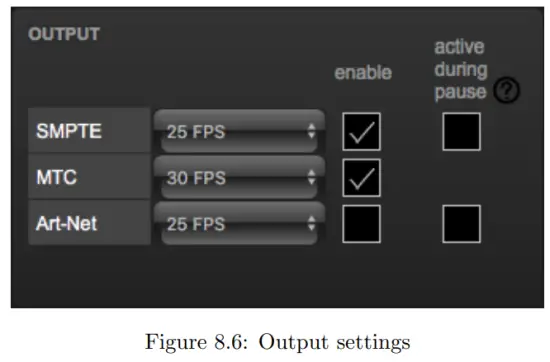
Протоколы SMPTE и Art-Net не предлагают средств для указания «паузы» сигнала временного кода. Поэтому TimeCore предлагает флажок «активен во время паузы» для управления поведением сигнала SMPTE и Art-Net во время состояния паузы.
При отключении оба сигнала SMPTE и Art-Net прекратятся; сигнал не будет генерироваться. В этом случае получателю будет сложно определить разницу между «паузой» и «потерей сигнала».
Если для SMPTE включено «активен во время паузы», то TimeCore будет генерировать недействительные кадры SMPTE во время паузы. Это позволило получателю по-прежнему обнаруживать активность на линии SMPTE (это не будет иметь место при потере сигнала). Если флажок включен для Art-Net, то TimeCore продолжит повторять последний кадр временного кода во время паузы.
8.6ОСЦ
Внешнее оборудование, отправляющее сообщения OSC в TimeCore, должно знать номер, указанный в поле «Порт». Это порт, который TimeCore прослушивает на предмет входящих сообщений.
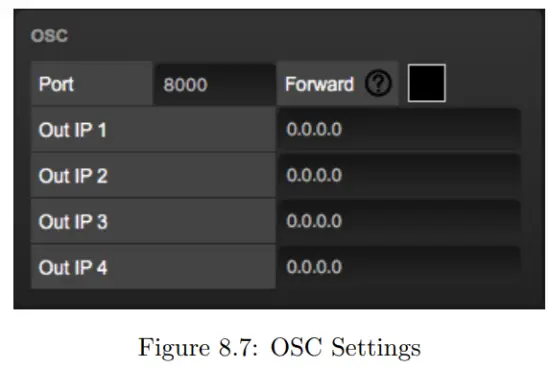
TimeCore будет отправлять исходящие сообщения OSC на IP-адреса, указанные в полях «Исходящий IP». Здесь можно указать до четырех IP-адресов. Используйте в этих полях формат «ipaddress:port», например, «192.168.1.11:9000». Если поле не должно использоваться, его можно заполнить IP 0.0.0.0:0. Можно ввести широковещательный IP-адрес, например, 192.168.1.255, чтобы охватить более четырех получателей.
Если установить флажок «Переслать», TimeCore будет копировать каждое входящее сообщение OSC и отправлять его по адресам, указанным в полях «Исходящий IP».
8.7TCP/IP
Определяет порты прослушивания для сообщений TCP и UDP. Внешние системы, намеревающиеся отправить сообщение TCP или UDP в TimeCore, должны знать IP-адрес устройства и этот номер порта. По умолчанию оба порта установлены на 7000.
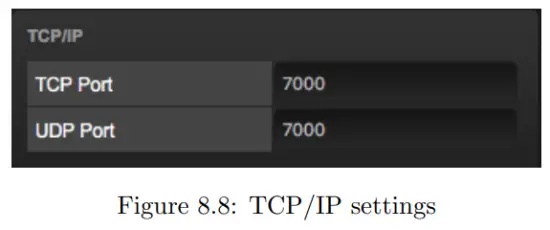
8.8Арт-Нет
Функция Art-Net (данные DMX) в TimeCore поддерживает одну вселенную на выход и одну вселенную на вход. Эти вселенные могут быть сопоставлены с любой из 256 доступных вселенных в протоколе Art-Net. Вселенная вводится в формате «subnet.universe», т. е. наименьший номер вселенной записывается как «0.0», а наибольший номер вселенной обозначается как «15.15». Исходящая передача Art-Net может быть отключена путем ввода «off» в поле вывода.
IP-адрес назначения определяет, куда будут отправляться исходящие данные Art-Net.
Обычно это поле содержит широковещательный адрес, например 2.255.255.255, который будет отправлять данные Art-Net в диапазон IP 2.xxx. Другой типичный широковещательный адрес Art-Net
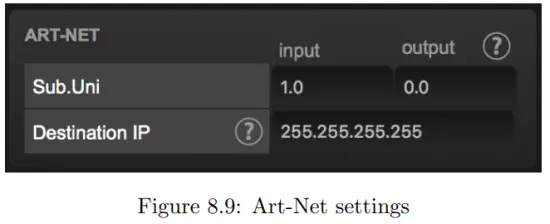
Адрес трансляции 10.255.255.255. При использовании адреса трансляции 255.255.255.255 все устройства в сети будут получать данные Art-Net.
Также возможно заполнить адрес unicast, например 192.168.1.11; в этом случае данные Art-Net будут отправляться только на один IP-адрес. Это сохраняет остальную часть сети чистой от любых сетевых сообщений Art-Net.
8.9сACN
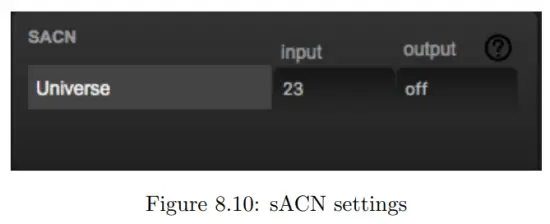
TimeCore поддерживает одну входящую вселенную sACN и 1 исходящую вселенную.
Каждое поле universe должно содержать число в диапазоне [1,63999]. Исходящая передача sACN может быть отключена путем ввода «off» в поле вывода sACN.
8.10RTP-MIDI
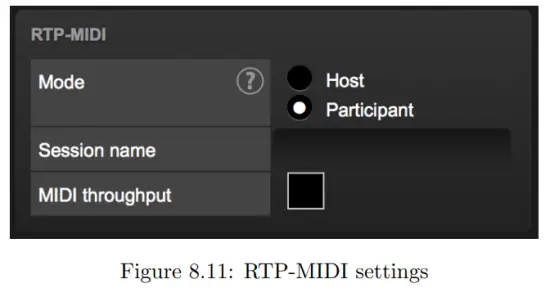
Подробное обсуждение настройки соединения RTP-MIDI см. в главе 9.
RTP-MIDI
TimeCore поддерживает RTP-MIDI. Это протокол для отправки MIDI-сообщений через Ethernet. В этой главе обсуждалось, как настроить соединение между TimeCore и компьютером.
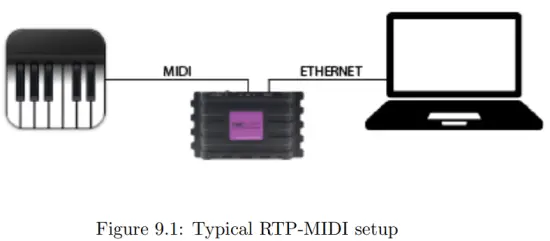
Рисунок 9.1 иллюстрирует типичную настройку RTP-MIDI. Компьютер подключается к TimeCore через Ethernet. Это позволяет компьютеру отправлять MIDI-сообщения в TimeCore. Эти сообщения могут использоваться для внутреннего управления TimeCore.
В качестве альтернативы сообщения можно пересылать на физический порт MIDI на TimeCore, используя TimeCore в качестве интерфейса MIDI.
Аналогично, MIDI-сообщения, генерируемые TimeCore внутри, могут быть получены на компьютере через RTP-MIDI. Также как и MIDI-сообщения, полученные на физическом MIDI-порту.
Флажок MIDI Throughput на рисунке 9.2 включает пересылку RTP-MIDI на физический порт MIDI TimeCore. Если флажок отключен, сообщения RTP-MIDI, полученные с компьютера, могут использоваться только внутри TimeCore.
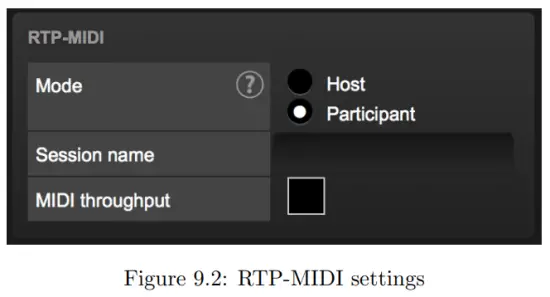
9.1Сессии
Для связи через RTP-MIDI требуется «сеанс». Сеанс RTP-MIDI состоит из одного хоста и одного или нескольких участников. Участник подключается к хосту. Поэтому этот хост должен быть уже доступен в сети.
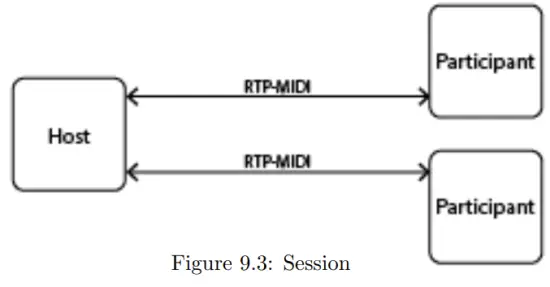
TimeCore может выступать либо в качестве хоста, либо в качестве участника. Этот выбор делается на странице настроек (см. рисунок 9.2).
9.1.1Хост
При настройке в качестве хоста TimeCore создаст сеанс. Имя этого сеанса получается из метки TimeCore и его серийного номера. Напримерample TimeCore с меткой «MyTimeCore» и серийным номером 201620001 приведет к имени сеанса mytimecore201620001.
Когда TimeCore отправляет сообщение через RTP-MIDI, это сообщение будет отправлено всем участникам. TimeCore способен поддерживать соединение с 4 участниками одновременно.
9.1.2Участник
Если TimeCore настроен как участник, он попытается подключиться к сеансу с именем, указанным в поле «Имя службы» (см. рисунок 9.2).
9.2Настройка компьютера
Компьютер также должен либо поддерживать сеанс, либо присоединиться к существующему сеансу.
В этом параграфе описывается, как настроить его на macOS и Windows.
9.2.1macOS
RTP-MIDI изначально поддерживается операционной системой macOS. Пожалуйста, выполните следующие шаги для настройки.
- Откройте Приложение/Утилиты/Настройка аудио-MIDI.
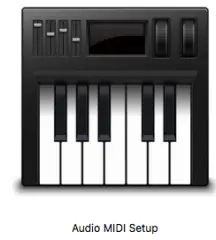
- Нажмите «Окно» и выберите «Показать Midi Studio».

- Дважды щелкните «Сеть».

- Продолжайте настройку «Хоста» на стр. 42 или настройку «Участника» на стр. 43.
9.2.2Окна
ОС Windows поддерживает RTP-MIDI с помощью драйвера. Мы рекомендуем драйвер rtpMIDI от Tobias Erichsen. Его можно загрузить с http://www.tobias-erichsen.de/software/rtpmidi.html. Установите драйвер и откройте его. Затем продолжите настройку «Хоста» на странице 42 или настройку «Участника» на странице 43
9.2.3Хозяин + Участник
Выполните следующие шаги, чтобы настроить свой компьютер в качестве хоста или участника.
- Если сеансов еще нет, добавьте сеанс с помощью кнопки «+» под разделом «Мои сеансы».

- Выберите локальное имя и имя Bonjour.

- Включите сеанс.
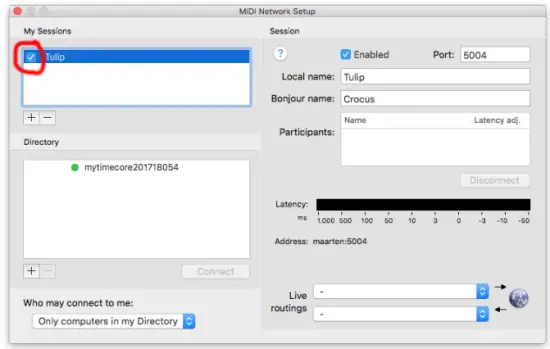
- В поле «Кто может ко мне подключаться» установите значение «Любой».

9.2.4Участник
Чтобы присоединиться к сеансу, созданному другим хостом, выберите сеанс в списке каталогов и нажмите кнопку «Подключиться».
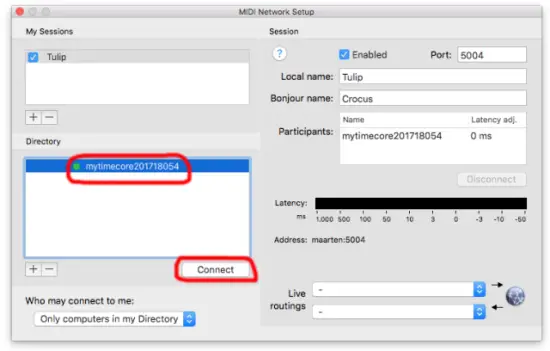
Если TimeCore автоматически не отображается в списке каталога, то его можно добавить вручную. Нажмите кнопку + под разделом каталога.
Вы можете дать ему любое имя, которое вам нравится. Поле Host должно содержать IP-адрес TimeCore. Поле Port должно быть 65180. В Windows host и port объединены и разделены символом ':' (например, 192.168.1.10:65180).
vManager
Для управления устройствами был разработан бесплатный программный инструмент vManager. vManager позволяет:
- Настройте IP-адрес, маску подсети, маршрутизатор и DHCP
- Резервное копирование и восстановление внутренних данных и настроек устройства
- Выполнение обновлений прошивки
- Определите конкретное устройство (в конфигурации с несколькими устройствами) по миганию его светодиода.
- Вернуться к заводским настройкам по умолчанию

В следующем разделе описываются кнопки в vManager, как показано на рисунке 10.1.
10.1Резервное копирование
Резервные копии всех программных данных внутри устройства могут быть сделаны. Эта резервная копия file (XML) сохраняется на жестком диске компьютера и может быть легко передан по электронной почте или на USB-накопитель. Данные резервной копии могут быть восстановлены с помощью кнопки «Восстановить».
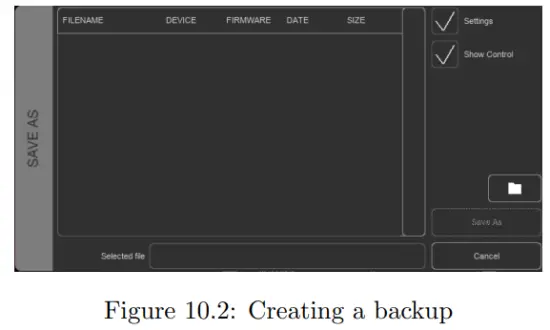
Приложения, распространяемые через магазины приложений, не имеют права доступа files за пределами этого назначенного места. Важно знать, где vManager хранит свои files, в случае если вы хотите перенести резервную копию file на карту памяти или Dropbox.
Назначенный file Расположение отличается в зависимости от операционной системы и, скорее всего, будет длинным и неясным путем. По этой причине vManager предоставляет вам ярлык для правильного file Расположение. Кнопка «Папка» находится в file связанные диалоги. Нажатие этой кнопки откроет file браузер в соответствующей папке.
10.2Обновление прошивки
Для обновления прошивки сначала выберите устройство и нажмите кнопку Upgrade Firmware. Диалог позволяет выбрать из списка доступных версий прошивки.
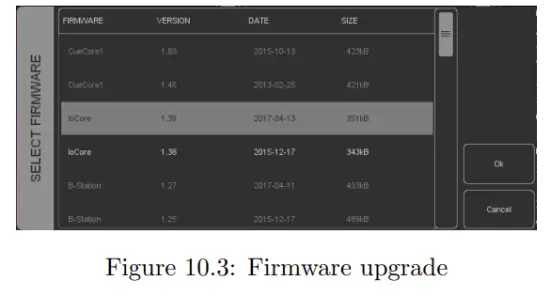
Предупреждение: Убедитесь, что во время процесса обновления подача питания на устройство не прерывается.
10.3Установка даты и времени
Дату и время компьютера можно быстро скопировать на устройство, выбрав устройство и нажав кнопку Set Date & Time. Не все устройства Visual Productions оснащены внутренними часами реального времени. TimeCore не имеет таких часов реального времени.
10.4Мигните
Светодиод устройства может быть настроен на быстрое мигание для идентификации конкретного устройства среди нескольких устройств. Мигание включается двойным щелчком по устройству в списке устройств или выбором устройства и последующим нажатием кнопки «Мигание».
10.5Заводские настройки по умолчанию
Все пользовательские данные, такие как сигналы, треки и действия, хранятся во встроенной флэш-памяти. Они будут полностью стерты, а все настройки будут сброшены к значениям по умолчанию при нажатии кнопки Factory Defaults. Это действие не влияет на настройки IP устройства.
10.6Перезагрузка
Кнопка Reboot позволяет удаленно перезапустить устройство. Это полезно для проверки поведения устройства после цикла включения-выключения.
10.7Установка vManager
Приложение vManager доступно для широкого спектра операционных систем, как мобильных, так и настольных.
Программное обеспечение распространяется через магазины приложений, чтобы занять передовые позиции.tagе автоматического получения будущих обновлений программного обеспечения.
10.7.1iOS
vManager можно загрузить из магазина приложений Apple iOS по адресу https://itunes.apple.com/us/app/vman/id1133961541.
10.7.2Android
vManager можно найти в магазине Google Play по адресу https://play.google.com/store/apps/details?id=org.visualproductions.manager.
Требуется Android 5.0 или выше.
10.7.3Окна
Посетите магазин Microsoft по адресу https://www.microsoft.com/en-us/p/vmanager/9nblggh4s758.
Требуется Windows 10.
10.7.4macOS
Посетите магазин приложений Apple macOS по адресу https://apps.apple.com/us/app/vmanager/id1074004019.
Рекомендуется macOS 11.3.
10.7.5Ubuntu
Вы можете приобрести vManager от Snapcraft по адресу https://snapcraft.io/vmanager.
Альтернативно его можно установить с помощью командной строки:
щелкать найти vmanager
мгновенная установка vmanager
Чтобы обновить приложения позже через командную строку, введите: snap refresh vmanager
Рекомендуется Ubuntu 22.04 LTS. Программное обеспечение доступно только для архитектуры amd64.
Киоск
Kiosc — это приложение для создания пользовательских интерфейсов с сенсорным экраном для ряда контроллеров освещения от Visual Productions. Kiosc разработан так, чтобы не иметь возможности редактирования, что делает его надежным интерфейсом, который можно безопасно представлять нетехническим операторам.
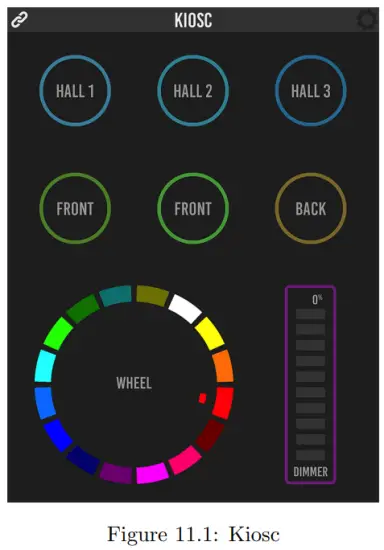
Kiosc — это идеальный способ удаленного управления нашими контроллерами твердотельного освещения, такими как CueluxPro, CueCore1, CueCore2, QuadCore, IoCore1, IoCore2, LPU-2, DaliCore, B-Station1 и TimeCore. Kiosc позволяет выбирать сцены или предустановки, устанавливать уровни интенсивности или выбирать цвета RGB.
Вы также можете использовать его для управления сторонним AV-оборудованием. Kiosc поддерживает OSC, UDP и TCP.
Kiosc доступен как программное приложение и как физический продукт. Аппаратная версия Kiosc представляет собой настенный 7-дюймовый сенсорный экран с предустановленным Kiosc. Он питается от PoE и требует только подключения RJ-45.
 Пожалуйста, прочтите руководство пользователя Kiosc, доступное по адресу https://www.visualproductions.nl/downloads для более подробной информации.
Пожалуйста, прочтите руководство пользователя Kiosc, доступное по адресу https://www.visualproductions.nl/downloads для более подробной информации.
Приложения
Шаблоны
В этом приложении рассматриваются шаблоны, представленные на странице «Управление показом».
| Шаблон | Описание |
| Кнопки ->таймкод | Левая кнопка запускает/останавливает. Правая кнопка сбрасывает таймкод. |
| Состояние временного кода ->дисплей | События временного кода, такие как запуск, пауза и остановка, будут выводиться на дисплей. |
Типы триггеров
В следующих таблицах перечислены различные типы триггеров, которые могут использоваться в CueluxPro. Различные типы сопровождаются значениями и флангами.
B.1Кнопка
Две кнопки на передней панели устройства.
| Тип триггера | Триггерное значение | Фланг | Описание |
| Кнопка | Номер кнопки | Изменять | Изменения состояния кнопки |
| Кнопка | Номер кнопки | Вниз | Кнопка нажата |
| Кнопка | Номер кнопки | Up | Кнопка отпущена |
| Короткое нажатие | Номер кнопки | – | Кнопка нажата кратковременно |
| Длительное нажатие | Номер кнопки | – | Кнопка нажата в течение длительного времени |
B.2MIDI
| Тип триггера | Триггерное значение | Фланг | Описание |
| Сообщение | Адрес | Изменять | Получите сообщение, которое соответствует адресу |
| Сообщение | Адрес | Вниз | Получите сообщение, которое соответствует адресу и значению, отличному от нуля. |
| Сообщение | Адрес | Up | Получите сообщение, которое соответствует адресу, а значение равно нулю. |
| Получение | – | – | Получать любые сообщения |
MIDI-адрес может быть любым адресом включения ноты, выключения ноты, смены управления, смены программы и управления машиной.
B.3RTP-MIDI
| Тип триггера | Триггерное значение | Фланг | Описание |
| Сообщение | Адрес | Изменять | Получите сообщение, которое соответствует адресу |
| Сообщение | Адрес | Вниз | Получите сообщение, которое соответствует адресу и значению, отличному от нуля. |
| Сообщение | Адрес | Up | Получите сообщение, которое соответствует адресу, а значение равно нулю. |
| Получение | – | – | Получать любые сообщения |
MIDI-адрес может быть любым адресом включения ноты, выключения ноты, смены управления, смены программы и управления машиной.
Б.4UDP
| Тип триггера | Триггерное значение | Фланг | Описание |
| Сообщение | Нить | – | Получите сообщение, которое соответствует значению триггера |
| Получение | – | – | Получать любые сообщения |
Пользователь может определить свою собственную строку как значение триггера сообщения. Обратите внимание, что эта строка имеет максимальную длину 31 символ.
| Б.5 | ТКП | |||
|
Тип триггера |
Триггерное значение |
Фланг |
Описание |
|
| Сообщение | Нить | – | Получите сообщение, которое соответствует значению триггера | |
| Получение | – | – | Получать любые сообщения | |
Пользователь может определить свою собственную строку как значение триггера сообщения. Обратите внимание, что эта строка имеет максимальную длину 31 символ.
| Б.6 | ОСК | |||
|
Тип триггера |
Триггерное значение |
Фланг |
Описание |
|
| Сообщение | URI | Изменять | Получите сообщение, соответствующее URI | |
| Сообщение | URI | Вниз | Получите сообщение, которое соответствует URI и значению, отличному от нуля. | |
| Сообщение | URI | Up | Получите сообщение, которое соответствует URI и значение которого равно нулю. | |
| Получение | – | – | Получать любые сообщения | |
Пользователь может определить свой собственный URI как значение триггера сообщения, однако спецификация OSC предписывает, что эта строка должна начинаться со знака '/'. Обратите внимание, что эта строка имеет максимальную длину 31 символ, включая '/'.
B.7Art-Net
| Тип триггера | Триггерное значение | Фланг | Описание |
| Канал | Адрес DMX | Изменять | Изменения канала |
| Канал | Адрес DMX | Вниз | Канал становится ненулевым |
| Канал | Адрес DMX | Up | Канал становится нулевым |
| ВселеннаяА | – | – | Изменение уровня DMX во вселенной |
| Получение | – | Изменять | Начать прием или потерять сигнал Art-Net |
| Получение | – | Вниз | Потерянный сигнал Art-Net |
| Получение | – | Up | Начать прием сигнала Art-Net |
B.8sACN
| Тип триггера | Триггерное значение | Фланг | Описание |
| Канал | Адрес DMX | Изменять | Изменения канала |
| Канал | Адрес DMX | Вниз | Канал становится ненулевым |
| Канал | Адрес DMX | Up | Канал становится нулевым |
| ВселеннаяА | – | – | Изменение уровня DMX во вселенной |
| Получение | – | Изменять | Начать прием или потерять сигнал sACN |
| Получение | – | Вниз | Потерян сигнал sACN |
| Получение | – | Up | Начать прием сигнала sACN |
B.9Таймкод
| Тип триггера | Триггерное значение | Фланг | Описание |
| Таймкод | Рамка | – | Достигнут входящий кадр таймкода |
| Играет | – | Изменять | Состояние воспроизведения изменено |
| Играет | – | Играть | Таймкод начался |
| Играет | – | Не играть | Таймкод остановлен |
| Приостановлено | – | Изменять | Состояние паузы изменено |
| Приостановлено | – | Пауза | Таймкод остановлен |
| Приостановлено | – | Не пауза | Таймкод возобновлен |
| Остановлено | – | Изменять | Состояние «Остановлено» изменено |
| Остановлено | – | Останавливаться | Таймкод остановлен |
| Остановлено | – | Не останавливайся | Таймкод начался |
| Получение SMPTE | – | Изменять | Получение изменено |
| Получение SMPTE | – | Начинать | Начать получать |
| Получение SMPTE | – | Останавливаться | Больше не получаю |
| Получение МТС | – | Изменять | Получение изменено |
| Получение МТС | – | Начинать | Начать получать |
| Получение МТС | – | Останавливаться | Больше не получаю |
| Получение RTP-MTC | – | Изменять | Получение изменено |
| Получение RTP-MTC | – | Начинать | Начать получать |
| Получение RTP-MTC | – | Останавливаться | Больше не получаю |
| Получение таймкода Art-Net | – | Изменять | Получение изменено |
| Получение таймкода Art-Net | – | Начинать | Начать получать |
| Получение таймкода Art-Net | – | Останавливаться | Больше не получаю |
B.10Киоск
| Тип триггера | Триггерное значение | Фланг | Описание |
| – | – | Изменять | Кнопка/фейдер перемещается вверх или вниз |
| – | – | Вниз | Кнопка нажата |
| – | – | Up | Кнопка отпущена |
При редактировании списка действий Kiosc можно будет добавлять различные виды действий, такие как Button, Fader и Colour Picker. Эти элементы будут отображаться в приложении Kiosc, которое доступно в Visual Productions.
B.11Рандомайзер
| Тип триггера | Триггерное значение | Фланг | Описание |
| Результат | – | – | Рандомизатор создал новое значение |
| Конкретное значение | Число в диапазоне [0,255] | – | Рандомизатор создал значение, которое соответствует |
Б.12 Система
| Тип триггера | Триггерное значение | Фланг | Описание |
| Запускать | – | – | IoCore2 был включен |
| Сетевое подключение | – | Изменять | Сетевое соединение установлено или потеряно |
| Сетевое подключение | – | Останавливаться | Сетевое соединение потеряно |
| Сетевое подключение | – | Начинать | Сетевое соединение установлено |
| ВыпущеноМастером | – | Изменять | Мастер (например, CueluxPro) освободил или получил соединение |
| ВыпущеноМастером | – | Останавливаться | Мастер освободил соединение |
| ВыпущеноМастером | – | Начинать | Мастер получил соединение |
B.13Переменная
| Тип триггера | Триггерное значение | Фланг | Описание |
| Канал | Переменный индекс | – | Указанная переменная изменяется |
| Переменная 1 | Число [0,255] | Изменять | Переменная 1 становится = или # к значению |
| Переменная 1 | Число [0,255] | Вниз | Переменная 1 становится равной значению |
| Переменная 1 | Число [0,255] | Up | Переменная 1 становится # значением |
| Переменная 2 | Число [0,255] | Изменять | Переменная 2 становится = или # к значению |
| Переменная 2 | Число [0,255] | Вниз | Переменная 2 становится равной значению |
| Переменная 2 | Число [0,255] | Up | Переменная 2 становится # значением |
| Переменная 3 | Число [0,255] | Изменять | Переменная 3 становится = или # к значению |
| Переменная 3 | Число [0,255] | Вниз | Переменная 3 становится равной значению |
| Переменная 3 | Число [0,255] | Up | Переменная 3 становится # значением |
| Переменная 4 | Число [0,255] | Изменять | Переменная 4 становится = или # к значению |
| Переменная 4 | Число [0,255] | Вниз | Переменная 4 становится равной значению |
| Переменная 4 | Число [0,255] | Up | Переменная 4 становится # значением |
| Переменная 5 | Число [0,255] | Изменять | Переменная 5 становится = или # к значению |
| Переменная 5 | Число [0,255] | Вниз | Переменная 5 становится равной значению |
| Переменная 5 | Число [0,255] | Up | Переменная 5 становится # значением |
| Переменная 6 | Число [0,255] | Изменять | Переменная 6 становится = или # к значению |
| Переменная 6 | Число [0,255] | Вниз | Переменная 6 становится равной значению |
| Переменная 6 | Число [0,255] | Up | Переменная 6 становится # значением |
| Переменная 7 | Число [0,255] | Изменять | Переменная 7 становится = или # к значению |
| Переменная 7 | Число [0,255] | Вниз | Переменная 7 становится равной значению |
| Переменная 7 | Число [0,255] | Up | Переменная 7 становится # значением |
| Переменная 8 | Число [0,255] | Изменять | Переменная 8 становится = или # к значению |
| Переменная 8 | Число [0,255] | Вниз | Переменная 8 становится равной значению |
| Переменная 8 | Число [0,255] | Up | Переменная 8 становится # значением |
B.14Таймер
| Тип триггера | Триггерное значение | Фланг | Описание |
| – | Индекс таймера | Изменять | Таймер запускается или останавливается |
| – | Индекс таймера | Останавливаться | Таймер останавливается. |
| – | Индекс таймера | Начинать | Таймер запускается. |
B.15Список действий
| Тип триггера | Триггерное значение | Фланг | Описание |
| – | Индекс списка действий | Изменять | Флажок «Включено» изменился |
| – | Индекс списка действий | Неполноценный | Флажок был отключен |
| – | Индекс списка действий | Включено | Флажок был включен |
B.16Список пользователей (1-4)
Списки пользователей не имеют триггеров. Действия внутри списков пользователей могут быть активированы только другими действиями через задачу «Действие» с функцией «Ссылка».
Типы задач
Задачи позволяют автоматизировать функциональность в IoCore2. Вся эта функциональность категоризируется по типам задач. Это приложение содержит список различных типов задач. Таблицы представляют болееview всех доступных возможностей и функций для каждого типа задачи.
C.1Действие
Запустить другое действие.
| Особенность | Функция | Параметр 1 | Параметр 2 |
| Связь | Набор | Действие | – |
C.2Список действий
Манипулируйте списком действий.
| Особенность | Функция | Параметр 1 | Параметр 2 |
| Давать возможность | Набор | Список действий | Вкл или Выкл |
| Давать возможность | Переключать | Список действий | – |
| Давать возможность | Контроль | Список действий | – |
| Давать возможность | Инвертированный контроль | Список действий | – |
C.3Кнопка
Принудительно запускать действия кнопок.
| Особенность | Функция | Параметр 1 | Параметр 2 |
| Обновить | Набор | – | – |
C.4DMX
Манипулируйте уровнями DMX. Это уровни, которые также можно отправлять через Art-Net или sACN.
| Особенность | Функция | Параметр 1 | Параметр 2 |
| Вселенная | Контроль ПВТ | Вселенная # | – |
| Вселенная | Контроль LTP | Вселенная # | – |
| Вселенная | Приоритет контроля | Вселенная # | – |
| Вселенная | Прозрачный | Вселенная # | – |
| Канал | Набор | DMX канал | Значение DMX |
| Канал | Переключать | DMX канал | – |
| Канал | Контроль | DMX канал | – |
| Канал | Инвертированный контроль | DMX канал | – |
| Канал | декремент | DMX канал | – |
| Канал | Приращение | DMX канал | – |
| Ударяться | Набор | DMX канал | Значение DMX |
| Ударяться | Контроль | DMX канал | – |
| Прозрачный | Набор | – | – |
| РГБ | Набор | DMX-адрес | Значение цвета RGB |
| РГБ | Контроль | DMX-адрес | – |
| РГБА | Контроль | DMX-адрес | – |
| XY | Контроль | DMX-адрес | – |
| XxYy | Контроль | DMX-адрес | – |
C.5MIDI
Отправить MIDI-сообщение.
| Особенность | Функция | Параметр 1 | Параметр 2 |
| Отправлять | Набор | MIDI-адрес | MIDI-значение |
| Отправлять | Контроль | MIDI-адрес | – |
C.6MMC
Отправьте сообщение MMC (MIDI Machine Control) через порт MIDI.
| Особенность | Функция | Параметр 1 | Параметр 2 |
| Отправлять | Начинать | MIDI канал | – |
| Отправлять | Останавливаться | MIDI канал | – |
| Отправлять | Перезапуск | MIDI канал | – |
| Отправлять | Пауза | MIDI канал | – |
| Отправлять | Записывать | MIDI канал | – |
| Отправлять | Отложенная игра | MIDI канал | – |
| Отправлять | Запись выхода | MIDI канал | – |
| Отправлять | Пауза записи | MIDI канал | – |
| Отправлять | Выбросить | MIDI канал | – |
| Отправлять | Гнаться | MIDI канал | – |
| Отправлять | Быстрая перемотка вперед | MIDI канал | – |
| Отправлять | Перемотка назад | MIDI канал | – |
| Отправлять | Перейти | MIDI канал | Время |
C.7MSC
Отправьте сообщение MSC (MIDI Show Control) через порт MIDI.
| Особенность | Функция | Параметр 1 | Параметр 2 |
| Отправлять | Набор | Контрольный номер | Контрольное значение |
| Отправлять | Начинать | Q-номер | Список вопросов |
| Отправлять | Останавливаться | Q-номер | Список вопросов |
| Отправлять | Резюме | Q-номер | Список вопросов |
| Отправлять | Нагрузка | Q-номер | Список вопросов |
| Отправлять | Огонь | – | – |
| Отправлять | Все выключить | – | – |
| Отправлять | Восстановить | – | – |
| Отправлять | Перезагрузить | – | – |
| Отправлять | Уйти | Q-номер | Список вопросов |
C.8RTP-MIDI
Отправка MIDI-сообщения через RTP-MIDI.
| Особенность | Функция | Параметр 1 | Параметр 2 |
| Отправлять | Набор | MIDI-адрес | MIDI-значение |
| Отправлять | Контроль | MIDI-адрес | – |
C.9RTP-MMC
Отправьте сообщение MMC (MIDI Machine Control) через RTP-MIDI.
| Особенность | Функция | Параметр 1 | Параметр 2 |
| Отправлять | Начинать | MIDI канал | – |
| Отправлять | Останавливаться | MIDI канал | – |
| Отправлять | Перезапуск | MIDI канал | – |
| Отправлять | Пауза | MIDI канал | – |
| Отправлять | Записывать | MIDI канал | – |
| Отправлять | Отложенная игра | MIDI канал | – |
| Отправлять | Запись выхода | MIDI канал | – |
| Отправлять | Пауза записи | MIDI канал | – |
| Отправлять | Выбросить | MIDI канал | – |
| Отправлять | Гнаться | MIDI канал | – |
| Отправлять | Быстрая перемотка вперед | MIDI канал | – |
| Отправлять | Перемотка назад | MIDI канал | – |
| Отправлять | Перейти | MIDI канал | Время |
C.10ОСЦ
Отправить OSC-сообщение по сети. Получатели OSC указаны на странице настроек.
| Особенность | Функция | Параметр 1 | Параметр 2 |
| Отправить поплавок | Набор | URI | число с плавающей точкой |
| Отправить поплавок | Контроль | URI | – |
| Отправить без подписи | Набор | URI | положительное число |
| Отправить без подписи | Контроль | URI | – |
| Отправить Бул | Набор | URI | правда или ложь |
| Отправить Бул | Контроль | URI | – |
| Отправить строку | Набор | URI | Строка символов |
| Отправить строку | Контроль | URI | – |
| Отправить цвет | Набор | URI | Цвет RGB |
| Отправить цвет | Контроль | URI | – |
Обратите внимание, что длина строки в параметре 1 составляет не более 25 символов, включая обязательный начальный знак «/».
C.11Рандомайзер
Запустите рандомизатор, чтобы сгенерировать новое случайное число.
| Особенность | Функция | Параметр 1 | Параметр 2 |
| Обновить | Набор | Минимальное значение | Максимальное значение |
C.12Система
Разные задачи.
| Особенность | Функция | Параметр 1 | Параметр 2 |
| Моргнуть | Набор | Вкл или Выкл | – |
| Моргнуть | Переключать | – | – |
| Моргнуть | Контроль | – | – |
C.13Таймкод
Управление функциями, связанными с таймкодом.
| Особенность | Функция | Параметр 1 | Параметр 2 |
| Playstate | Начинать | – | – |
| Playstate | Останавливаться | – | – |
| Playstate | Перезапуск | – | – |
| Playstate | Пауза | – | – |
| Playstate | Переключить Старт Пауза | – | – |
| Playstate | Переключить Старт Стоп | – | – |
| Время | Набор | Рамка | – |
| Источник | Набор | Источник | – |
| Источник | Переключать | Источник | Источник |
| Источник | Приращение | – | – |
| Автономная пауза | Набор | Вкл/Выкл | – |
| Давать возможность | Набор | Источник | Вкл/Выкл |
C.14Таймер
Управляйте одним из четырех внутренних таймеров.
| Особенность | Функция | Параметр 1 | Параметр 2 |
| Playstate | Начинать | Таймер № | – |
| Playstate | Останавливаться | Таймер № | – |
| Playstate | Перезапуск | Таймер № | – |
| Время | Набор | Таймер № | Время |
C.15UDP
Отправьте UDP-сообщение по сети. Укажите получателя в параметре 2.
Напримерampле «192.168.1.11:7000».
| Особенность | Функция | Параметр 1 | Параметр 2 |
| Отправить поплавок | Набор | число с плавающей точкой | IP-адрес и порт |
| Отправить поплавок | Контроль | – | IP-адрес и порт |
| Отправить без подписи | Набор | положительное число | IP-адрес и порт |
| Отправить без подписи | Контроль | – | IP-адрес и порт |
| Отправить Бул | Набор | правда или ложь | IP-адрес и порт |
| Отправить Бул | Контроль | – | IP-адрес и порт |
| Отправить строку | Набор | текстовая строка | IP-адрес и порт |
| Отправить строку | Контроль | – | IP-адрес и порт |
| Отправить строку Hex | Набор | шестнадцатеричная строка | IP-адрес и порт |
| Отправить строку Hex | Контроль | Нить | IP-адрес и порт |
| Пробуждение по локальной сети | Набор | MAC-адрес | IP-адрес и порт |
Обратите внимание, что длина строки в параметре 1 не должна превышать 25 символов.
Функция отправки байтов позволяет отправлять коды ASCII. Напримерample, чтобы отправить строку «Visual» с последующим переводом строки, параметр 1 должен быть «56697375616C0A».
При использовании функции Wake On Lan параметр 1 должен содержать MAC-адрес сетевой карты (контроллера сетевого интерфейса) системы, которую вы хотите вывести из спящего режима.
Рекомендуемое значение параметра 2 — 255.255.255.255:7. Это транслирует сообщение по всей сети на порт 7, который чаще всего используется для Wake On Lan.
C.16Переменная
Манипулируйте одной из восьми переменных.
| Особенность | Функция | Параметр 1 | Параметр 2 |
| Установить значение | Набор | Переменная [1,8] | Значение [0,255] |
| Установить значение | Переключать | Переменная [1,8] | Значение [0,255] |
| Установить значение | Контроль | Переменная [1,8] | – |
| Установить значение | Инвертированный контроль | Переменная [1,8] | – |
| Установить значение | декремент | Переменная [1,8] | – |
| Установить значение | Приращение | Переменная [1,8] | – |
| Установить значение | Непрерывное уменьшение | Переменная [1,8] | Дельта [1,255] |
| Установить значение | Непрерывное приращение | Переменная [1,8] | Дельта [1,255] |
| Установить значение | Стоп Непрерывный | Переменная [1,8] | – |
| Установить значение | Контроль масштабирования | Переменная [1,8] | Проценtagе [0%,100%] |
| Установить значение | Смещение управления | Переменная [1,8] | Смещение [0,255] |
| Обновить | Набор | Переменная [1,8] | – |
| Одиночный диммер | Контроль | Переменная # | Дельта |
Более подробное описание переменных приведено на стр. 29.
Функция Single Dimmer используется для увеличения или уменьшения уровня с помощью только одного переключателя. При управлении этой задачей через действие GPI закрытие GPI увеличит или уменьшит уровень. Открытие порта GPI заморозит текущий уровень. Эта функция полезна для управления интенсивностью с помощью всего одной кнопки.
API
TimeCore предварительно запрограммирован на то, чтобы сделать свою внутреннюю функциональность доступной через OSC и UDP. Для каждого протокола реализован простой API. Несмотря на эти API, можно создать собственную реализацию OSC и UDP на странице Show Control.
D.1OSC
В следующей таблице в качестве примера используется список действий №1.ample. Число '1' можно заменить любым числом в диапазоне [1,8]. В таблице также используется действие №2 в качестве примераample. Число «1» можно заменить любым числом в диапазоне [1,48].
| URI | Параметр | Описание |
| /core/al/1/2/выполнить | bool/float/целое число | Выполнить действие №2 в списке действий №1 |
| /core/al/1/включить | бул | Установите флажок «включить» для списка действий №1 |
| В следующей таблице показано, как управлять внутренним временным кодом. | ||
| URI | Параметр | Описание |
| /core/tc/старт | – | Начать тайм-код |
| /core/tc/стоп | – | Остановить таймкод |
| /core/tc/перезапуск | – | Перезапустить таймкод |
| /core/tc/пауза | – | Пауза таймкода |
| /core/tc/набор | временная цепочка | Установите временной код кадра в указанной строке. Напримерampле «23:59:59.24» |
В следующей таблице в качестве примера используется таймер №1.ample. Число «1» можно заменить любым числом в диапазоне [1,4].
| URI | Параметр | Описание |
| /core/tm/1/старт | – | Запустить таймер №1 |
| /core/tm/1/стоп | – | Остановить таймер №1 |
| /core/tm/1/перезапуск | – | Перезапустить таймер №1 |
| /core/tm/1/пауза | – | Таймер паузы №1 |
| /core/tm/1/набор | временная цепочка | Установите таймер №1 на временную шкалу |
В следующей таблице переменная №1 используется в качестве примера.ample. Число «1» можно заменить любым числом в диапазоне [1,8].
| URI | Параметр | Описание |
| /core/va/1/набор | целое число | Установить значение переменной №1 |
| /core/va/1/обновить | – | Обновить переменную №1; триггер будет сгенерирован, как если бы переменная изменила значение |
| /core/va/обновить | – | Обновить все переменные; будут сгенерированы триггеры |
В следующей таблице показано, как активировать различные функции.
| URI | Параметр | Описание |
| /ядро/мигает | – | На мгновение мигает светодиод TimeCore |
D.2TCP и UDP
В следующей таблице в качестве примера используется список действий №1.ample. Число '1' можно заменить любым числом в диапазоне [1,8]. В таблице также используется действие №2 в качестве примераample. Число «1» можно заменить любым числом в диапазоне [1,48].
| Нить | Описание |
| core-al-1-1-execute= | Выполнить действие №2 в списке действий №1 |
| core-al-1-enable= | Установите флажок «включить» для списка действий №1 |
В следующей таблице показано, как управлять внутренним временным кодом.
| Нить | Описание |
| core-tc-start | Начать тайм-код |
| core-tc-стоп | Остановить таймкод |
| core-tc-restart | Перезапустить таймкод |
| core-tc-пауза | Пауза таймкода |
| core-tc-set= | Установите временной код кадра в указанной строке. Напримерampле «23:59:59.24» |
В следующей таблице в качестве примера используется таймер №1.ample. Число «1» можно заменить любым числом в диапазоне [1,4].
| Нить | Описание |
| core-tm-1-старт | Запустить таймер №1 |
| core-tm-1-стоп | Остановить таймер №1 |
| core-tm-1-перезапуск | Перезапустить таймер №1 |
| core-tm-1-пауза | Таймер паузы №1 |
| core-tm-1-set= | Установите таймер №1 на временную шкалу |
В следующей таблице переменная №1 используется в качестве примера.ample. Число «1» можно заменить любым числом в диапазоне [1,8].
| Нить | Описание |
| core-va-1-set= | Установить значение переменной №1 |
| core-va-1-refresh | Обновите переменную №1; триггер будет сгенерирован, как если бы переменная изменила значение |
| core-va-refresh | Обновить все переменные; будут сгенерированы триггеры |
В следующей таблице показано, как активировать различные функции.
| Нить | Описание |
| ядро-мигание | На мгновение мигает светодиод TimeCore |
D.3Обратная связь
TimeCore может отправлять обратную связь внешнему оборудованию с помощью своего API, так называемых «клиентов». TimeCore хранит память о последних четырех клиентах OSC и последних четырех клиентах UDP. Клиенты будут автоматически получать обновления о нескольких изменениях состояния, связанных с воспроизведением. Ниже приведена таблица со списком сообщений, которые TimeCore будет отправлять обратно своим клиентам. Команда hello идеально подходит для опроса устройства; она позволяет вам убедиться, что TimeCore находится в сети по ожидаемому вами IP-адресу и порту. Выключение и включение питания очистит внутренние списки клиентов. Отправьте /core/goodbye или core-goodbye, чтобы явно удалиться из списка клиентов. Рассмотрите возможность программирования настраиваемого действия в элементе управления show, когда требуется дополнительная функциональность обратной связи.
D.4Проведение цикла обратной связи
Обратная связь автоматически отправляется на устройство, использующее API OSC или UDP. Если внешнее устройство также является устройством Visual Productions, то сообщение обратной связи может быть интерпретировано внешним устройством как новая команда. Это может привести к генерации другого сообщения обратной связи. Бесконечный поток сообщений обратной связи может затормозить задействованные устройства. Этот цикл обратной связи можно предотвратить, назначив уникальную метку префиксу API устройства. Эта настройка обсуждается на странице 8.1.
![]() КСД 34
КСД 34
Символы аккредитации SCC и IAS являются официальными символами соответствующих органов аккредитации, используемыми по лицензии.
81 Kelfield St., Unit 8, Торонто, ON, M9W 5A3, Канада Тел.: 416-241-8857; Факс: 416-241-0682
www.qps.ca
Rev 05
![]()
![]()
Документы/Ресурсы
 |
ВИЗУАЛЬНАЯ ПРОДУКЦИЯ Отображение временного кода TimeCore [pdf] Руководство по эксплуатации Отображение временного кода TimeCore, TimeCore, Отображение временного кода, Отображение кода, Отображение |